Apa yang Harus Dilakukan Saat Video Tidak Diputar di Instagram
Instagram memberi pengguna cara yang nyaman dan menyenangkan untuk berbagi berbagai hal dengan keluarga dan teman. Selain gambar, ini juga memungkinkan Anda untuk mengirim dan melihat file video. Namun, banyak pengguna telah melaporkan Video Instagram tidak diputar masalah. Misalnya, video di Instagram tidak diputar atau dimuat. Atau hanya audio yang berfungsi.
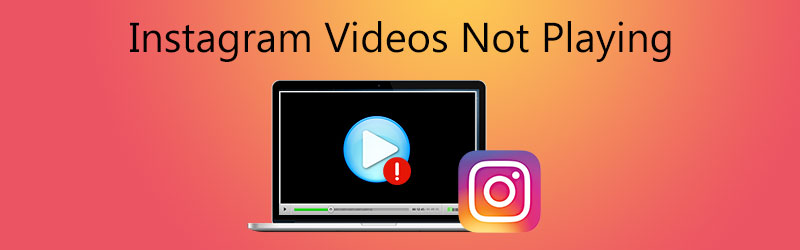
Instagram diatur untuk memuat video terlebih dahulu dan memutarnya secara otomatis saat Anda menelusuri aplikasi. Ini banyak penyebab yang dapat menyebabkan video tidak berfungsi di Instagram masalah. Di sini, di postingan ini, kami ingin membagikan 6 solusi efektif untuk membantu Anda mengatasi masalah pemutaran video Instagram.
ISI HALAMAN
- Bagian 1. Mulai Ulang Perangkat untuk Memperbaiki Video Instagram yang Tidak Dapat Diputar
- Bagian 2. Hubungkan kembali Jaringan untuk Memperbaiki Video yang Tidak Diputar di Instagram
- Bagian 3. Matikan Mode Hemat Daya untuk Memperbaiki Video Instagram yang Tidak Diputar
- Bagian 4. Hapus Cache untuk Memperbaiki Video Instagram yang Tidak Bisa Diputar
- Bagian 5. Perbarui Aplikasi untuk Memperbaiki Video yang Tidak Dapat Diputar di Instagram
- Bagian 6. Perbaiki Video yang Tidak Dapat Diputar untuk Memperbaiki Video Instagram yang Tidak Dapat Diputar
- Bagian 7. FAQ tentang Video Instagram yang Tidak Dapat Diputar
Bagian 1. Mulai Ulang Perangkat untuk Memperbaiki Video Instagram yang Tidak Dapat Diputar
Saat video Instagram tidak diputar, dimuat, atau berfungsi dengan baik, Anda harus mencoba terlebih dahulu memulai ulang perangkat Anda untuk memperbaikinya. Perlu Anda ketahui bahwa memulai ulang adalah cara termudah untuk menangani banyak masalah terkait teknologi.
Apakah masalah video Instagram tidak diputar terjadi di ponsel Android, iPhone, atau komputer, Anda dapat menggunakan cara biasa untuk mem-boot ulang perangkat Anda. Setelah itu, Anda dapat kembali ke Instagram dan memeriksa apakah masalahnya sudah teratasi.
Bagian 2. Hubungkan kembali Jaringan untuk Memperbaiki Video yang Tidak Diputar di Instagram
Instagram membutuhkan koneksi internet agar bekerja dengan baik, terutama untuk pemuatan video dan gambar besar. Jika video di Instagram tidak diputar, Anda harus memeriksa koneksi internet Anda dan memastikan Anda memiliki koneksi Wi-Fi atau seluler yang baik dan stabil.
Di sini Anda dapat memilih untuk me-reboot router Wi-Fi Anda, atau memutuskan koneksi dan kemudian menghubungkannya kembali. Anda dapat membuka aplikasi lain untuk memeriksa apakah Anda menggunakan jaringan yang baik.
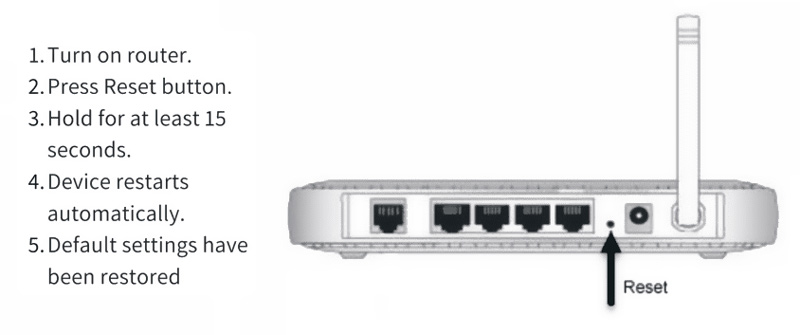
Bagian 3. Matikan Mode Hemat Daya untuk Memperbaiki Video Instagram yang Tidak Diputar
Ketika baterai perangkat Anda lebih rendah dari 20%, itu akan secara otomatis menyala Mode hemat daya, berdasarkan pengaturan Anda. Dalam beberapa kasus, untuk menghemat daya, fitur ini dapat menghentikan pemutaran video di aplikasi Instagram Anda. Anda bisa mematikan Hemat daya, Penghemat Daya atau Mode Daya Rendah untuk mengatasi masalah video Instagram yang tidak diputar.
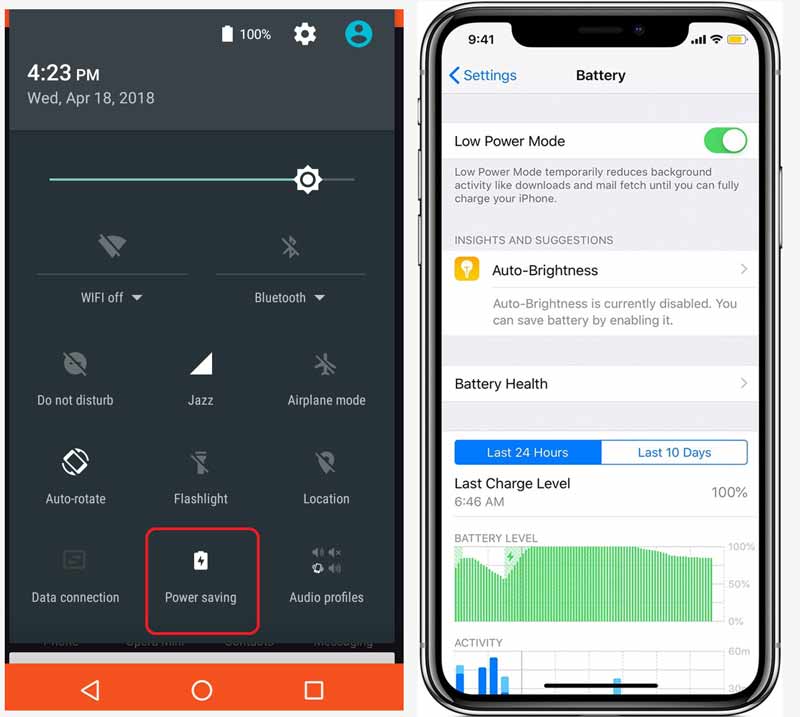
Mirip dengan mode hemat daya, Penghematan data mode juga dapat menyebabkan video Instagram tidak dapat diputar. Penggunaan data dibatasi ketika perangkat Anda dalam mode ini. Anda dapat pergi ke aplikasi pengaturan dan bagian penggunaan data untuk menonaktifkannya.
Bagian 4. Hapus Cache untuk Memperbaiki Video Instagram yang Tidak Bisa Diputar
Terkadang, video Instagram tidak bisa diputar karena masalahnya cache aplikasi. Anda dapat mengikuti panduan di bawah ini untuk menghapus cache Instagram di perangkat Android dan iOS portabel Anda.
Jika Anda menggunakan aplikasi Instagram pada perangkat iOS seperti iPhone atau iPad, Anda perlu menghapus aplikasi dan menginstal ulang untuk menghapus cache. Aplikasi Instagram untuk iOS tidak memberikan opsi Clear Cache langsung.
Buka Pengaturan aplikasi, ketuk Umum dan kemudian pergi ke Penyimpanan pilihan. Di sini Anda dapat menemukan file Instagram aplikasi dan menghapusnya dan aplikasi terkaitnya. Setelah itu, Anda dapat menginstalnya kembali dari App Store.
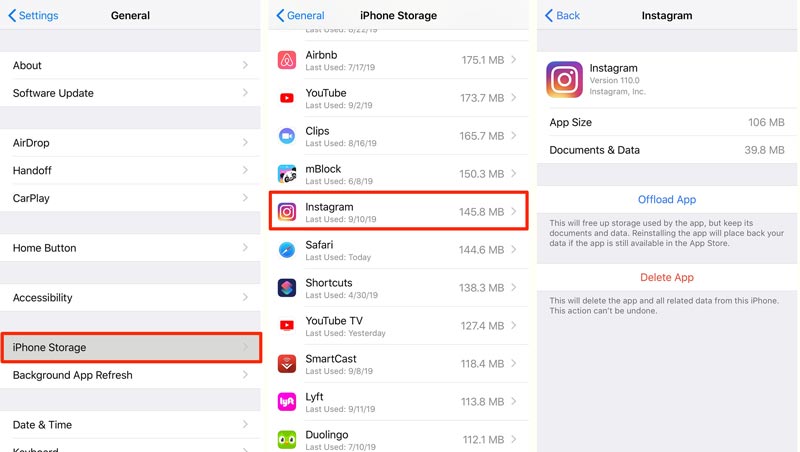
Segalanya akan lebih mudah bagi pengguna Android. Anda dapat langsung menghapus berbagai data penjelajahan dengan Hapus Cache fungsi. Anda dapat membuka aplikasi Instagram di perangkat Android Anda, buka Pengaturan lalu pilih Hapus Cache pilihan.
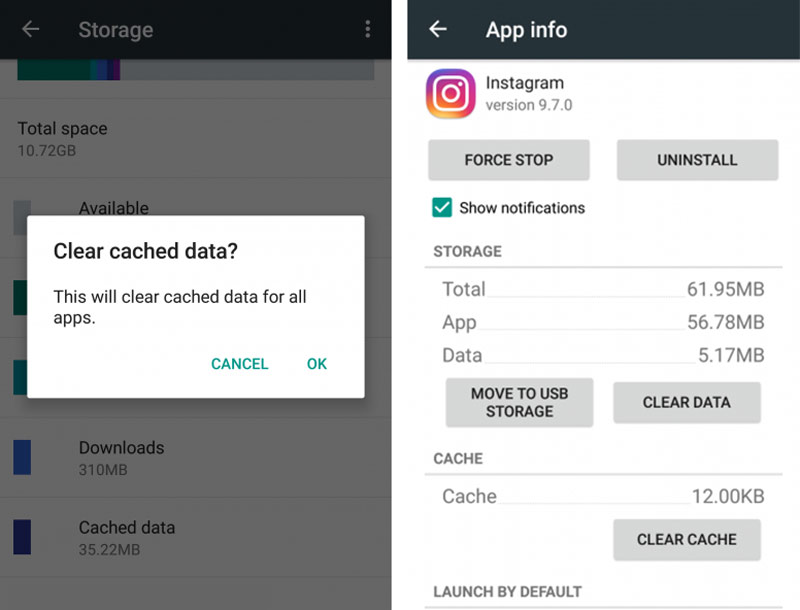
Bagian 5. Perbarui Aplikasi untuk Memperbaiki Video yang Tidak Dapat Diputar di Instagram
Jika Anda menggunakan versi aplikasi Instagram yang sudah ketinggalan zaman, kemungkinan besar Anda akan mengalami lebih banyak masalah penggunaan. Jika video Instagram tidak diputar secara normal di perangkat seluler Anda seperti ponsel Android, iPhone, atau iPad, Anda dapat memperbarui aplikasi Instagram ke versi terbaru. Perlu Anda ketahui bahwa, pembaruan dapat dengan mudah memperbaiki bug dan gangguan. Ini mungkin solusi untuk video Instagram yang tidak dapat diputar, serta masalah lain sejenisnya Video Twitter tidak diputar.Anda dapat membuka App Store atau Google Player Store untuk memperbarui aplikasi Instagram.

Pemutar video Instagram hebat yang mungkin ingin Anda ketahui

- Putar video Instagram apa pun yang diunduh dengan kualitas tinggi.
- Mendukung semua format yang sering digunakan seperti MKV, MP4, MOV, AVI, FLV, dll.
- Putar video 4K UHD, 1080p / 720p HD, dan SD resolusi tinggi dengan lancar.
- Mendukung pemutaran disk Blu-ray / DVD, folder, dan file gambar ISO.
- Teknologi decoding audio canggih seperti Dolby, DTS, AAC, dan TrueHD.
Bagian 6. Perbaiki Video yang Tidak Dapat Diputar untuk Memperbaiki Video Instagram yang Tidak Dapat Diputar
Ketika semua cara di atas gagal menyelesaikan masalah Anda, ada alasan lain mengapa video yang diunggah ke Instagram rusak. Anda dapat mencoba menghubungi pengunggah untuk memintanya memuat ulang video tersebut, atau Anda dapat mencoba memperbaiki video Instagram dengan Perbaikan Video Vimore, alat perbaikan video yang ampuh. Ini dapat memperbaiki berbagai jenis video rusak yang direkam oleh berbagai perangkat. Semoga cara ini dapat membantu Anda untuk mengatasi masalah video Instagram tidak bisa diputar.
Vimore Video Fix dapat memperbaiki video yang rusak di perangkat apa pun, termasuk ponsel, kamera, drone, atau video yang disimpan di perangkat memori, mencakup hampir semua perangkat yang merekam video Instagram. Dengan antarmuka yang ramah pengguna, Anda dapat dengan mudah memuat video yang rusak dan mengekspor video yang diperbaiki dalam waktu singkat.

Bagian 7. FAQ tentang Video Instagram yang Tidak Dapat Diputar
1. Bagaimana cara membuat video tidak diputar otomatis di Instagram?
Anda bisa mematikan fitur Autoplay di Instagram agar video tidak diputar secara otomatis. Buka saja aplikasi Instagram dan buka profil Anda. Ketuk ikon 3-titik di bagian atas, lalu gulir ke bawah ke opsi Pengaturan. Di sini Anda dapat mengetuk Penggunaan Data Seluler dan kemudian Gunakan Lebih Sedikit Data untuk mencegah video Instagram dari pemuatan awal untuk mengonfirmasi operasi Anda.
2. Mengapa video Instagram tidak dapat diputar?
Ada banyak alasan yang dapat menyebabkan masalah pemutaran video Instagram, seperti aplikasi Instagram yang ketinggalan jaman, cache aplikasi, aplikasi rusak, data aplikasi hilang, koneksi jaringan buruk, mode hemat daya, mode hemat data, kode kesalahan, dan banyak lagi. Masalah pemutaran video di platform online lain seperti Reddit tidak memutar video juga dapat menggunakan metode yang sama. Jika Anda masuk ke Instagram dari halaman web, Anda juga perlu menghapus cache browser Anda, seperti Google Chrome atau Google Drive. Jika video gagal diputar di Google Drive, klik di sini untuk memecahkan masalah.
3. Berapa ukuran video maksimum untuk Instagram?
Untuk saat ini, Instagram memungkinkan Anda berbagi video 10 menit atau lebih pendek dengan ukuran file maksimal 650MB. Ukuran file maksimal video 60 menit adalah 3,6 GB.
Kesimpulan
Video Instagram tidak diputar? Anda bisa mendapatkan 6 metode berguna untuk menyelesaikannya setelah membaca halaman ini. Artikel ini telah menganalisis alasan utama video tidak dapat diputar di Instagram dan kemungkinan solusinya. Jika Anda masih memiliki pertanyaan lebih lanjut mengenai pemutaran video Instagram, silakan hubungi kami dengan berkomentar di bawah.
Pemutaran Video
-
Instagram
-
Putar Video di iPhone
-
Pemutar video


